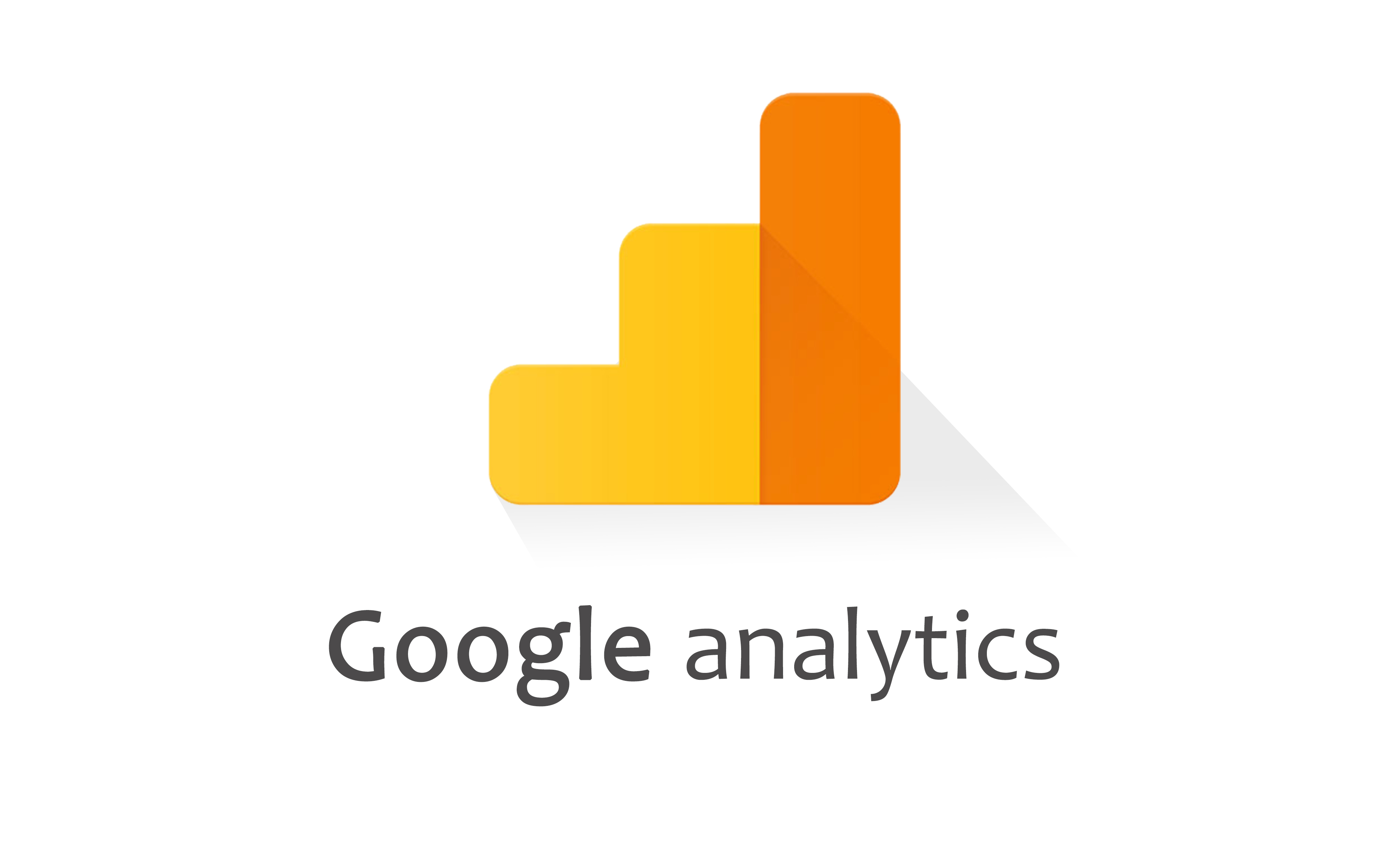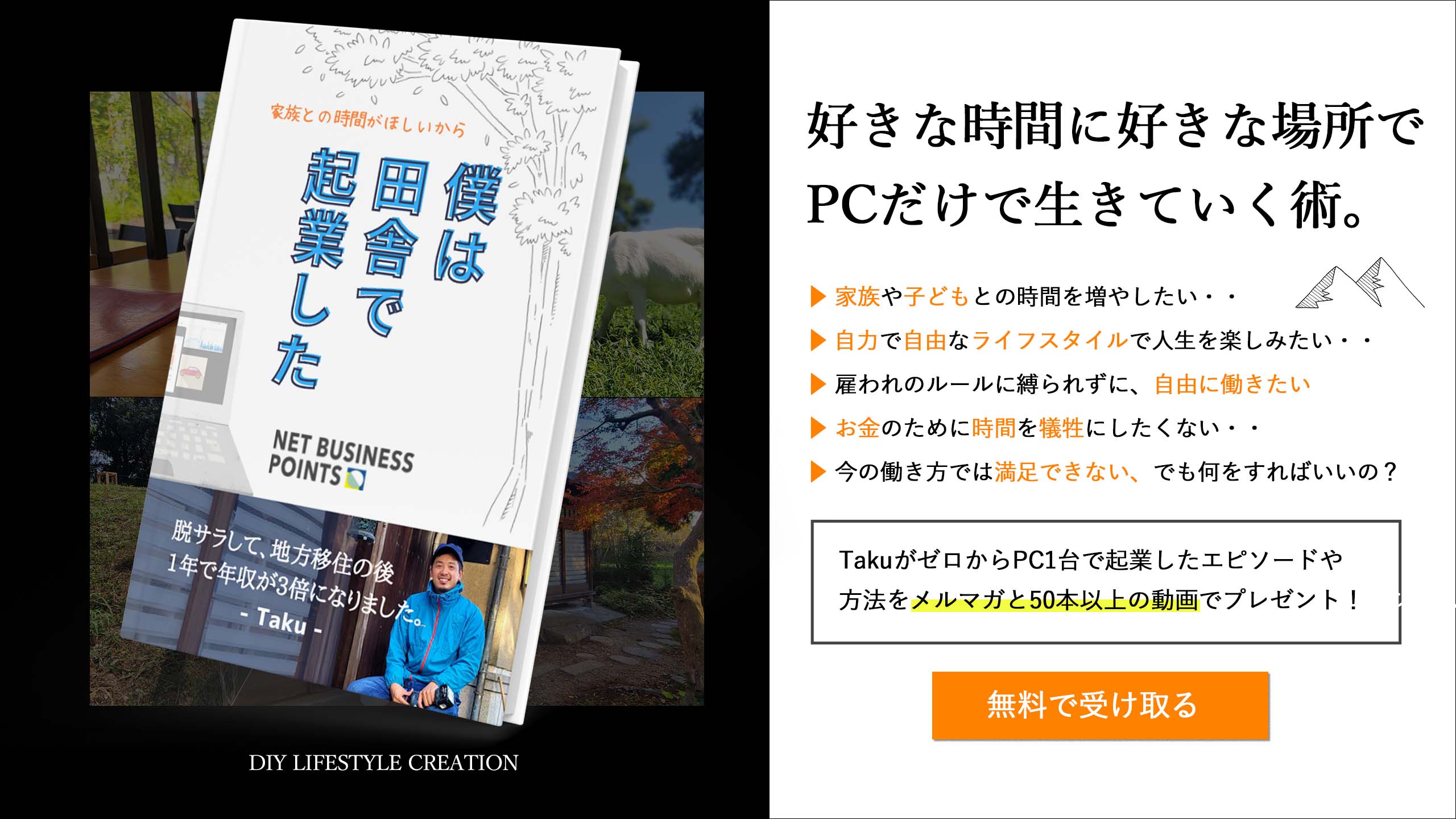こんにちは。takuです。
皆さんはDropboxをご存知でしょうか。
Dropboxという言葉はよく聞くけれど
実際に使ってみて便利なのかどうか
わからないという方もおられるかも
しれませんね。
ネットビジネスを実践している
僕にとっては、今やDropboxは
必要不可欠なものとなっています。
今回はそんなDropboxのダウンロード方法や
使い方について解説します。
Dropboxってなに?
Dropboxというのは簡単に一言でいうと
オンラインデータバンク
です。
インターネット繋がっていれば
どの媒体であっても、そのデータに
アクセスすることができる非常に
便利なクラウドサービスです。
Dropboxの良いところは、
有料であれば、データ容量を
ほとんど(全く)気にすることなく
サクサク同期(保管)・閲覧できる
ところですね。
そしてDATA管理の方法も、
PC仕様(操作)とほとんど変わりませんし、
普通にフォルダ整理と同じ感覚で
管理できるので非常に扱いやすいという
実感です。
僕の場合は、現在のところ
プライベートもビジネスも
フォルダ分けして楽々まとめて
保存してまだわずか1割ほどしか
使っていません。
PCのストレージを気にせずにいつでも
自動的に同期でき、いつでもどこでも
自分のデータにアクセスできるのは
本当にストレスフリーです。
Dropboxを使う前のMacbookairで
ストレージかつかつでいつも
shift+起動を繰り返し、セーブモードで
立ち上げストレージの意味わからない
「その他」のデータを減らす行為から
解放されたことは本当に大きかったですね。
※shift+起動でセーブモードでストレージ確保
これわかる人にはわかってもらえますよね?!
Dropboxの導入手順と使い方【動画講義】
Dropboxのアカウント登録ページはこちら ↓
Dropboxは導入すべき?
はい。少なくとも僕個人的には
おすすめですね。
僕がネットビジネスにおいて
いつも意識していることは
仕事の効率化
です。
特に情報発信系のネットビジネスに
おいては様々な種類のデータファイルや
容量の多い動画データなども
扱うことになりますので
このようなPC1台あってオンライン
の環境さえあれば、いつでも
どこからでもアクセスできる
Dropboxの存在は本当に助かります。
外付けハードディスクへのバックアップ
の重要性を否定する訳ではありませんが、
出先で必要なデータにアクセスできない
というのが最大のマイナスポイントですよね。
繰り返しになりますが、Dropboxでは
[list class=”li-chevron li-mainbdr main-c-before”]
- いつでもどこでもアクセスできる
- PCのストレージを気にせずに保管・閲覧できる
[/list]
という点が最大の魅力であり
おすすめの仕事効率化術です。
必要に応じてダウンロードしてみると
良いのではないでしょうか。:-)